Om du är något som oss är din Messages-app en ganska hektisk plats. Den ödmjuka standarden är fortfarande värd för konversationer med vänner, familj och annat meddelandeapp har också blivit hemmet för tvåfaktorsbekräftelser, bankvarningar och - naturligtvis — den tillfälligt skräppostmeddelande. Att städa ur den är lika mycket en nödvändighet som det är en snabb övning i egenvård - det är viktigt att rensa ur röran och se till att dina viktigaste meddelanden inte går förlorade under en våg av andra meddelanden.
Innehåll
- Hur man återställer raderade texter från Google Messages
- Hur man återställer raderade texter på en Samsung-telefon
- Hur man återställer raderade texter med Google Drive
- Hur man återställer raderade texter med din operatör
- Hur man återställer raderade texter med appar och programvara från tredje part
Rekommenderade videor
Lätt
10 minuter
Androidsmartphone
Windows- eller MacOS-dator (valfritt)
Men även de mest försiktiga av oss halkar då och då, och det är alltför lätt att av misstag radera fel meddelande när man tappar bort i rytmen. Men oroa dig inte, det finns ofta ett sätt att återställa raderade textmeddelanden från
din Android-telefon. I den här guiden visar vi dig exakt hur du återställer raderade textmeddelanden på Android.Hur man återställer raderade texter från Google Messages
Det finns inget inbyggt sätt att återställa raderade meddelanden i Google Messages, men det finns ett sätt att återställa meddelanden om du är villig att använda ett lite annorlunda sätt för att rensa ut röran. Istället för att ta bort meddelanden, försök att arkivera dem istället, eftersom det finns en arkiverad sektion som du kan återställa meddelanden från samtidigt som du håller dem utom synhåll. Arkivering, snarare än att radera, är en bra tumregel i moderna meddelandeappar, eftersom det är mycket mer förlåtande än fullständig radering, men ändå håller oönskade meddelanden ur vägen.
Steg 1: För att arkivera, svep ditt meddelande åt vänster eller höger, så skickas det till ditt arkiv.
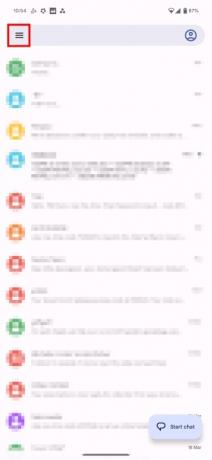

Steg 2: För att återställa meddelanden från ditt arkiv, välj de tre horisontella linjerna uppe till vänster i Meddelanden.
Relaterad
- Hur mycket kostar Apple Music, och hur kan du få det gratis?
- Hur man förvandlar ett livefoto till en video på din iPhone
- De bästa Android-telefonerna 2023: de 16 bästa du kan köpa
Steg 3: Sedan Välj Arkiverad. Alla dina arkiverade meddelandetrådar sparas här.
Steg 4: För att flytta tillbaka en meddelandetråd till din inkorg, öppna den, tryck på de tre prickarna i det övre högra hörnet och välj Avarkivera.


Steg 5: För att flytta flera meddelanden samtidigt, gå till Arkiverad trycker du länge på den första konversationen du vill skicka tillbaka och väljer sedan alla konversationer som du vill skicka tillbaka. Välj sedan Avarkivera ikonen uppe till höger, bredvid bin ikon. Se till att inte träffa bin ikonen, eftersom det tar bort dem istället.
Hur man återställer raderade texter på en Samsung-telefon
Till skillnad från Googles meddelandeapp ovan, innehåller Samsungs app ett sätt att återställa raderade meddelanden via papperskorgen i appen. Även om vi fortfarande rekommenderar arkivering istället för att ta bort i de flesta fall, finns det åtminstone ett skyddsnät här för att fånga dig.
Steg 1: Välj de tre vertikala prickarna i det övre högra hörnet från appen Meddelanden.


Steg 2: Välj sedan Papperskorgen.
Steg 3: Härifrån väljer du det meddelande du vill återställa och väljer sedan Redigera > Återställ alla.
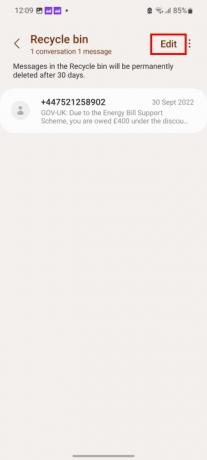
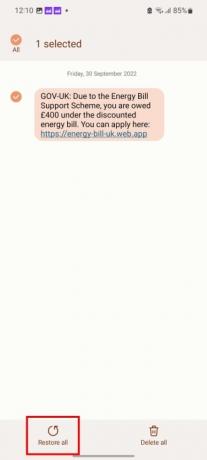
Steg 4: Om du vill återställa flera meddelanden samtidigt, välj Redigera, markera de meddelanden du vill skicka tillbaka och välj sedan Återställ alla.
Hur man återställer raderade texter med Google Drive
Google Drive håller omfattande säkerhetskopior av allt från SMS till dina applistor om du vill, så Google Drive är ett bra val för att hjälpa till att återställa data efter att den har gått förlorad. Det är dock något av ett extremt alternativ i det här fallet eftersom Google egentligen inte erbjuder återställning av SMS- och MMS-meddelanden utan en fullständig fabriksåterställning. Ja, du kan enkelt återställa dina WhatsApp-data via Drive, och dina foton, videor och dokument är det tillgänglig med ett ögonblicks varsel - men om du vill få tillbaka dina sms måste du kärnvapen ner din telefon helt.
Det är ett bra alternativ för säkerhetskopiering om du har tappat bort din telefon och vill ladda alla dina gamla data till en ny enhet, men det är inte särskilt användbart om du bara vill få tag på ett meddelande som du har av misstag raderade. Ändå, om du är villig att gå till fabriksåterställningen för att få tillbaka dina meddelanden, kommer du att hitta alternativet att återställa från en säkerhetskopia under den första installationsfasen av en ny telefon.
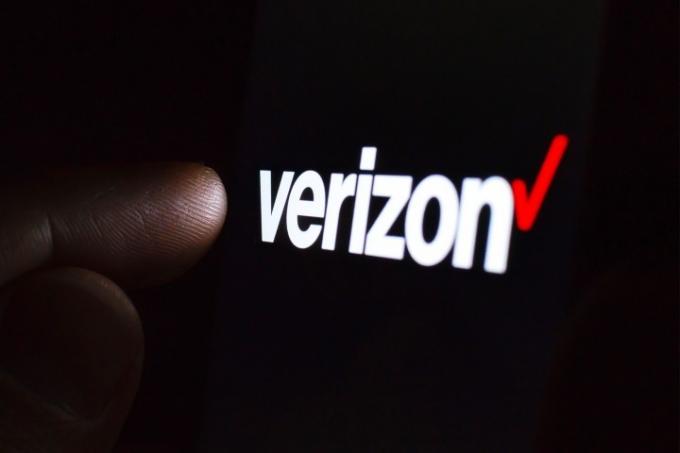
Hur man återställer raderade texter med din operatör
Du kan ha några alternativ för att återställa dina textmeddelanden beroende på vilken operatör du väljer. AT&T: s meddelanden Backup & Sync och Verizons meddelande+ båda erbjuder alternativ för säkerhetskopiering och synkronisering som håller dina meddelanden synkroniserade mellan enheter. Alla borttagna meddelanden kommer dock fortfarande att raderas från molnet när synkronisering sker, så det är inte på något sätt en perfekt lösning.
I en desperat situation kan du kanske kontakta din operatör för att se om den skulle kunna hitta och återställa en säkerhetskopia av meddelanden som skickats till och från din enhet. Detta är dock långt ifrån garanterat.

Hur man återställer raderade texter med appar och programvara från tredje part
Som alltid med Android finns det appar från tredje part som kan hjälpa dig att åtgärda eventuella problem du kan ha. I det här fallet innebär många av dem att du ansluter din telefon till en dator och använder programvara för att dyka in i din enhet och hitta den raderade datan. Som sådan kan det vara en mer teknisk process - och en dyr sådan också. Här är några solida alternativ, både gratis och betalda.
Ett av de mer populära verktygen för dataåterställning där ute, Android Data Recovery är tillgängligt för macOS och Windows, och är utmärkt för att återställa raderad data från din telefon, inklusive textmeddelanden. Starta upp den och anslut din telefon, så kommer den att skanna efter alla raderade objekt och presentera en lista med data som du kan välja att återställa.
Ett annat starkt betalalternativ, Dr. Fone erbjuder det mesta av vad Android Data Recovery kan göra, liksom att kunna återställa filer som förlorats från systemfel, rotningsfel och annat olyckligt situationer.
Den här gratisappen är ett verktyg för att säkerhetskopiera och återställa dina meddelanden, så det är ett bra sätt att se till att du inte förlorar något i framtiden. Den kommer dock inte att kunna återställa några förlorade meddelanden utan en befintlig säkerhetskopia, så om du inte redan har en säkerhetskopia att återställa kommer den inte att kunna hjälpa dig.
Redaktörens rekommendationer
- De bästa dejtingapparna 2023: våra 23 favoriter
- Så här skriver du ut från din Android-smarttelefon eller surfplatta
- Hur man får utvecklaralternativ på din Android-telefon
- Hur man konverterar en Kindle-bok till PDF (2 enkla metoder)
- Hur man hittar nedladdade filer på din iPhone eller Android smartphone




